iOS 15 daje więcej powodów do korzystania ze skrótu ułatwień dostępu w telefonie iPhone
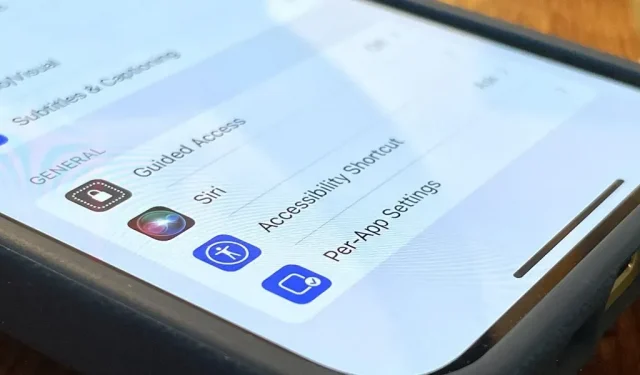
Korzystam ze skrótu ułatwień dostępu na moim iPhonie prawie codziennie, niezależnie od tego, czy przyciemniam ekran poniżej domyślnego progu, ograniczam doświadczenie mojego dziecka do określonej aplikacji, czy otwieram fałszywe szkło powiększające. Ale z iOS 15 są jeszcze co najmniej trzy rzeczy, do których mogę go używać, a jedna z nich jest naprawdę dobra.
Po pierwsze, jeśli jeszcze tego nie wiesz, skrót ułatwień dostępu umożliwia trzykrotne kliknięcie dłonią lub przyciskiem Początek na iPhonie w celu włączenia i wyłączenia wybranych opcji ułatwień dostępu. To lepsze niż zagłębianie się w aplikację Ustawienia za każdym razem, gdy chcesz uzyskać dostęp do określonej funkcji, i możesz ją dostosować za pomocą Ustawienia -> Dostępność -> Skrót dostępności.
Opcje przywracania ułatwień dostępu, które można wybrać dla skrótu ułatwień dostępu, obejmują wszystkie z poniższych:
- Wspomagający dotyk
- Klasyczny odwrócony
- Filtry kolorów
- Zmniejsz punkt bieli
- Inteligentne odwrócenie
- przełącznik kontrolny
- VoiceOver
- Zwiększyć
- Kontrola głosu
- Pełny dostęp z klawiatury
- szkło powiększające
- Zarządzany dostęp
- Zmniejsz przezroczystość
- zwiększyć kontrast
Ale są trzy nowe dla iOS 15, a także iPadOS 15 na iPada, o których musisz wiedzieć. Moim faworytem jest zdecydowanie ten pierwszy poniżej.
Dźwięki tła
Dźwięki w tle to nowa funkcja, która może odtwarzać różne dźwięki w tle, aby zamaskować niepożądane odgłosy otoczenia, takie jak prace budowlane, głośny sąsiad lub hałaśliwe zwierzę. Może nawet odwrócić uwagę od chrapiącego partnera w łóżku, działając jako osobista maszyna dźwiękowa.
Narzędzie może pomóc Ci się skoncentrować, zachować spokój i zrelaksować, jednocześnie minimalizując zakłócenia i hałas z zewnątrz dzięki różnorodnym dźwiękom do wyboru, w tym zrównoważonemu, jasnemu, ciemnemu, oceanowi, deszczowi i strumieniowi. I nie będzie maskować żadnych innych dźwięków wydawanych przez iPhone’a lub iPada, ponieważ „dźwięki są miksowane lub zagłuszane przez inne dźwięki i dźwięki systemowe podczas korzystania z urządzenia”.
Zamiast przechodzić do Ustawienia -> Dostępność -> Audio/wideo -> Dźwięki w tle za każdym razem, gdy chcesz go włączyć, skrót ułatwień dostępu ułatwia dostęp do niego z dowolnego miejsca na urządzeniu.
Możesz także przełączać dźwięki tła z Centrum sterowania za pomocą kontrolera słuchu, ale czasami szybsze jest użycie skrótu ułatwień dostępu. Jeśli potrzebujesz wyregulować głośność lub dźwięk, przydatna jest regulacja słuchu.
Równowaga lewa/prawa
Ten nowy skrót przełącza na indywidualny balans dźwięku. W Ustawienia -> Dostępność -> Audio/wideo -> Równowaga domyślna konfiguracja to miejsce, w którym ustawiasz suwak. Włącz skrót Lewy/Prawy balans i możesz przeciągnąć suwak do lewego lub prawego kanału, a on to zapamięta.
Wyłącz skrót „Balans w lewo / w prawo”, a powróci do domyślnego balansu. Włącz go ponownie, a dźwięk zostanie ponownie zbalansowany, aby dopasować go do indywidualnych ustawień. Jest to najbardziej przydatne, gdy często przełączasz się między dwoma różnymi źródłami dźwięku (takimi jak muzyka, rozmowa telefoniczna lub program telewizyjny).
Regulacja balansu pomaga osobom z ubytkiem słuchu w jednym uchu, aby nie uszkodziły zdrowego ucha podczas zwiększania głośności. Jest to również dobre dla wszystkich, którzy mają do czynienia z niezbalansowanym dźwiękiem; wypróbuj go następnym razem, gdy będziesz oglądać film Christophera Nolana , w którym dialogi są niewyraźne z powodu ciężkich efektów dźwiękowych. Możesz także użyć narzędzia balansu, aby w razie potrzeby wyizolować lewy lub prawy kanał.
Ogranicz ruch
Opcja Redukuj ruch jest dostępna w systemie iOS od 2013 roku i włączenie jej wyłącza efekt paralaksy (zdefiniowany poniżej) i inne efekty ruchu na ekranie. Niektóre z nich obejmują animacje pogodowe w aplikacji Pogoda, efekty powiększania i przesuwania dla przejść między ekranami, efekty bąbelkowe i pełnoekranowe w Wiadomościach oraz większość animacji w aplikacjach.
Efekt paralaksy przesuwa tapetę ekranu głównego (jeśli zainstalowałeś ją z włączonym skalowaniem perspektywy) i elementy interfejsu na podstawie danych o ruchu dostarczanych przez akcelerometr i/lub żyroskop. Tło porusza się znacznie szybciej niż górna warstwa ikon ekranu głównego, widżetów, alertów, powiadomień, kropek na stronach i doku, tworząc trójwymiarową iluzję głębi i przestrzeni.
Po włączeniu funkcja Reduce Motion wpływa na wszystko na Twoim iPhonie, ale w systemie iOS 15 możesz dostosować ustawienia funkcji Reduce Motion dla poszczególnych aplikacji. Tak więc, jeśli włączysz funkcję Reduce Motion dla całego systemu, ale nie chcesz, aby działała w niektórych aplikacjach, możesz to skonfigurować w ten sposób.
Ze względu na nowe ustawienia ułatwień dostępu dla poszczególnych aplikacji firma Apple dodała opcję „Zmniejsz ruch” jako opcję skrótu ułatwień dostępu, aby ułatwić przełączanie zamiast przechodzenia do opcji Ustawienia -> Dostępność -> Ruch -> „Zmniejsz ruch”.
Nowy skrót „Zredukuj ruch” ma również ukrytą zaletę: włączenie lub wyłączenie go spowoduje zachowanie preferencji „Preferuj płynne przejścia”. Jeśli przejdziesz do Ustawienia -> Dostępność -> Ruch -> Zmniejsz ruch, włącz go, a następnie włącz „Preferuj płynne przejścia” za każdym razem, gdy wyłączysz również Zmniejsz ruch ”, nie będzie pamiętał, że lubisz krzyż. – Przyciemnia się po bezpośrednim włączeniu. Jeśli wolisz przenikanie, włącz je w ustawieniach, a następnie przełączaj tylko „Redukuj ruch” za pomocą skrótu.
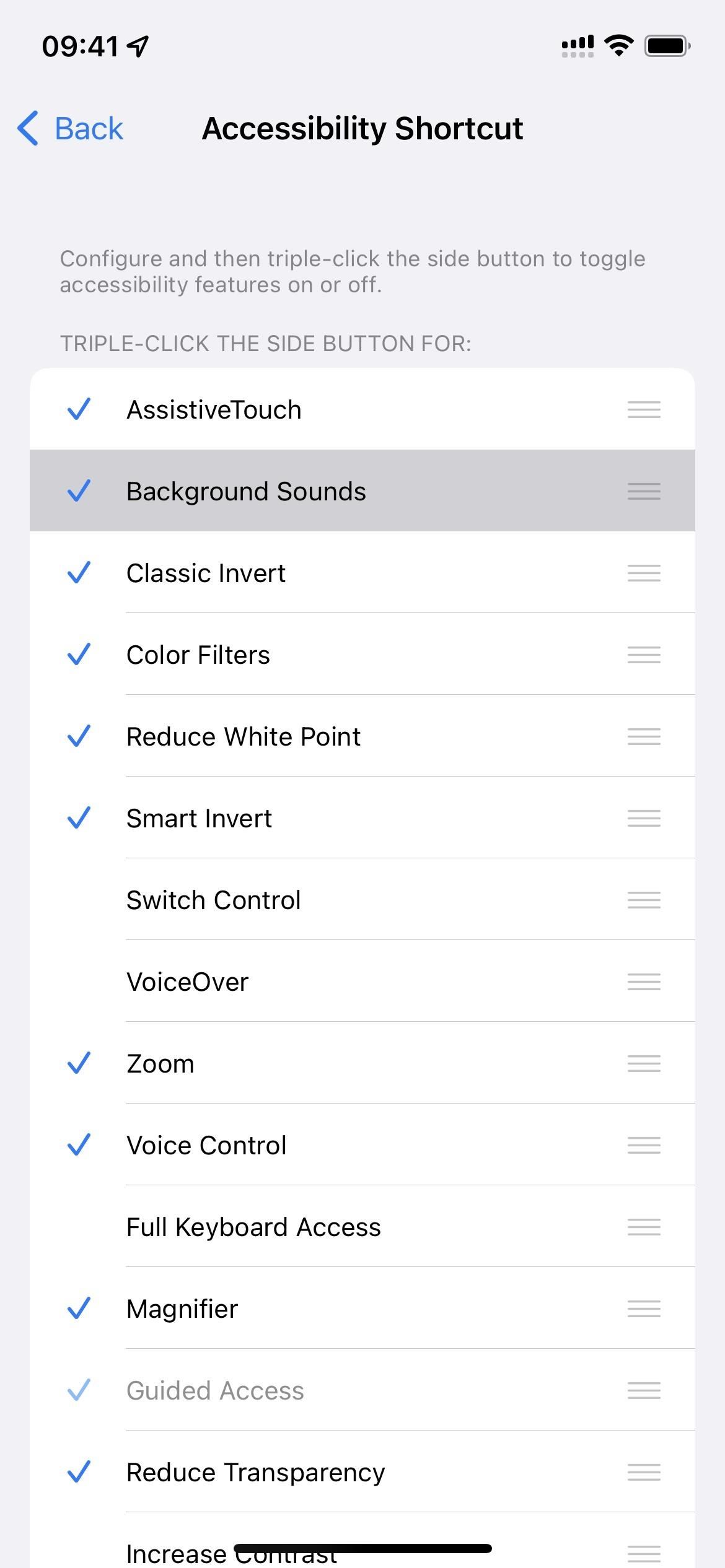
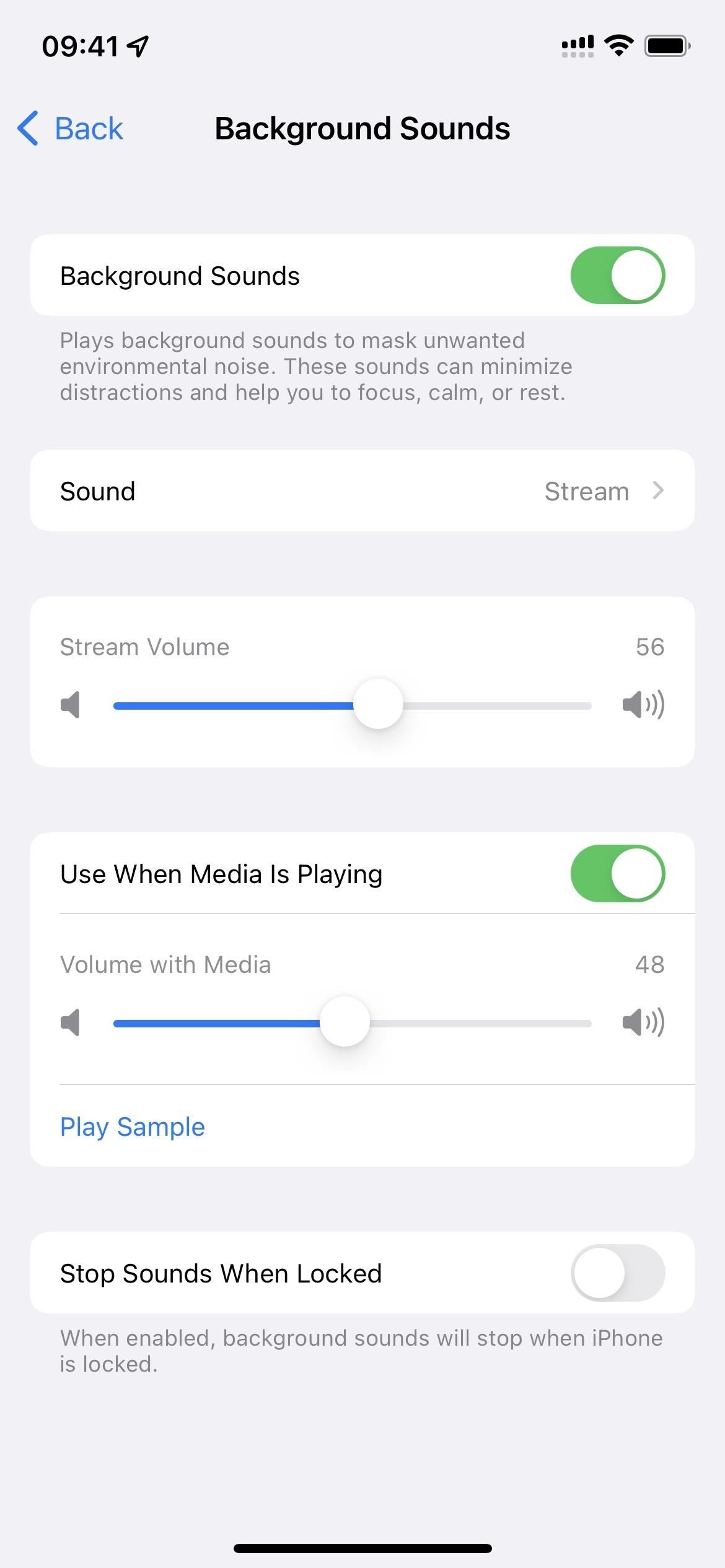
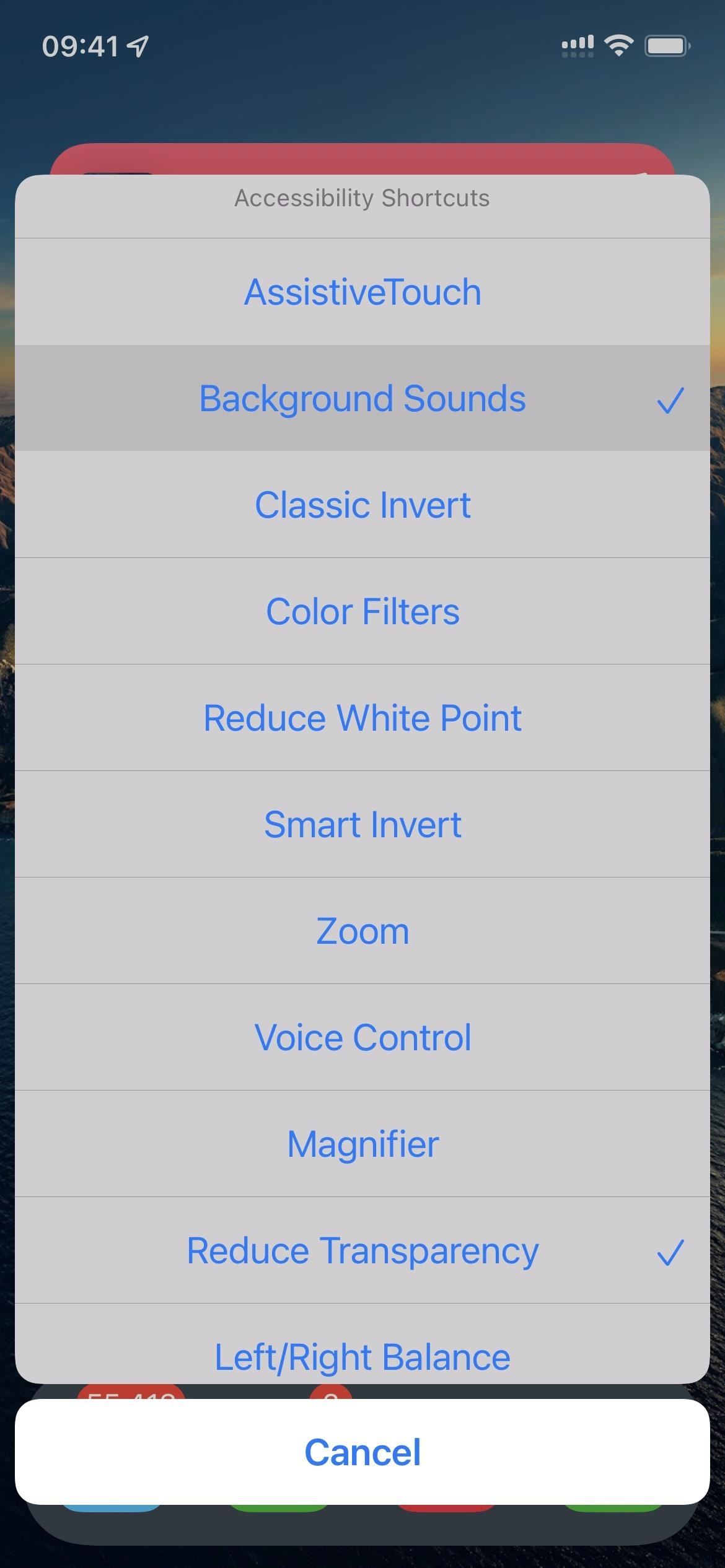

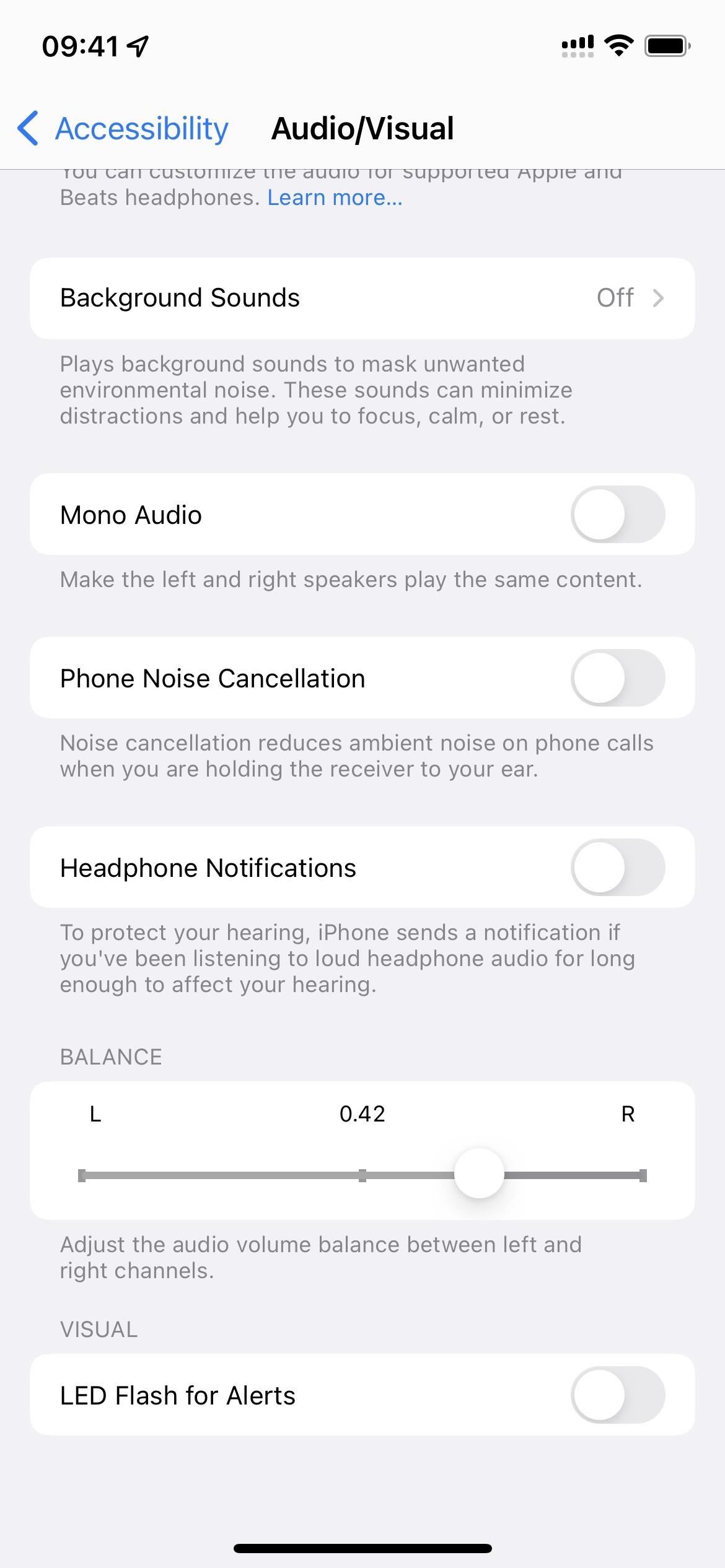
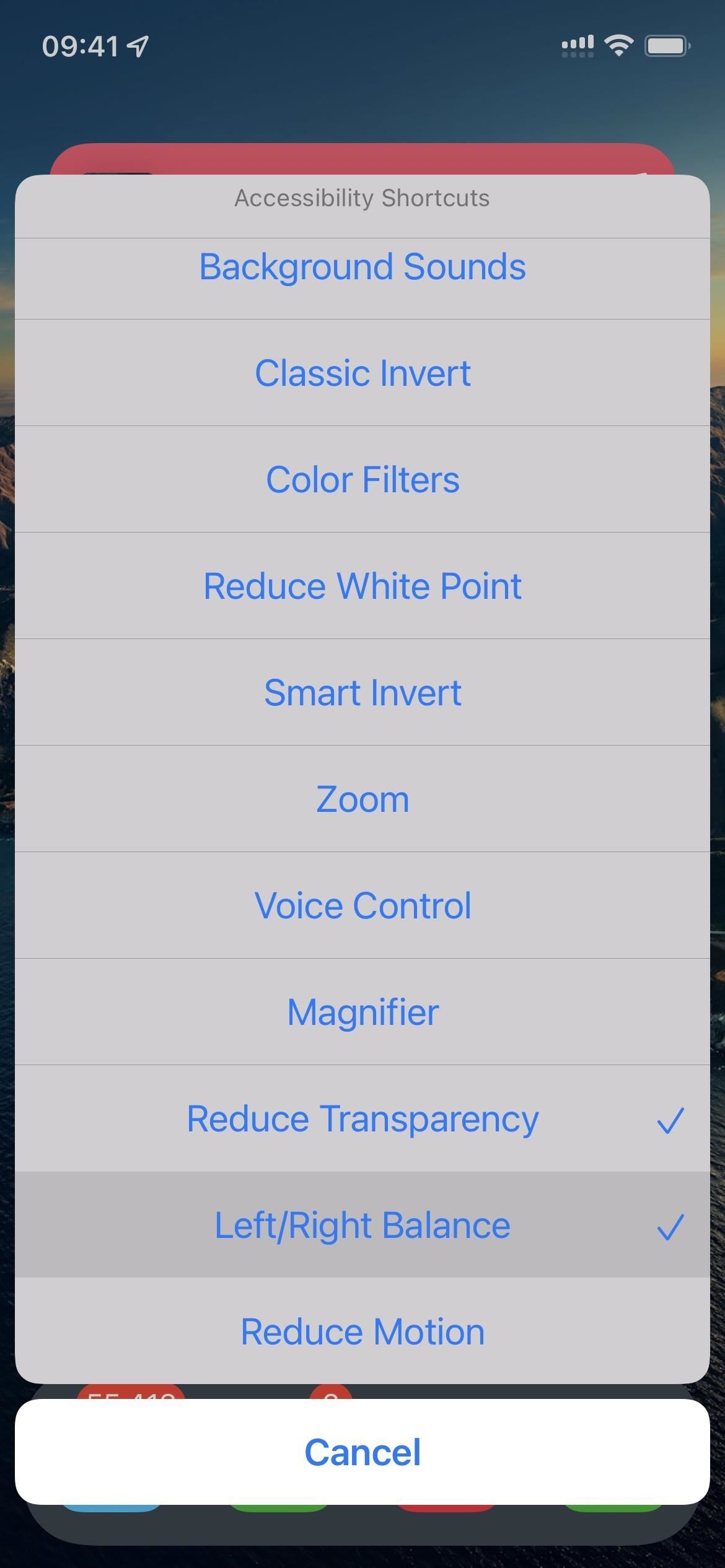
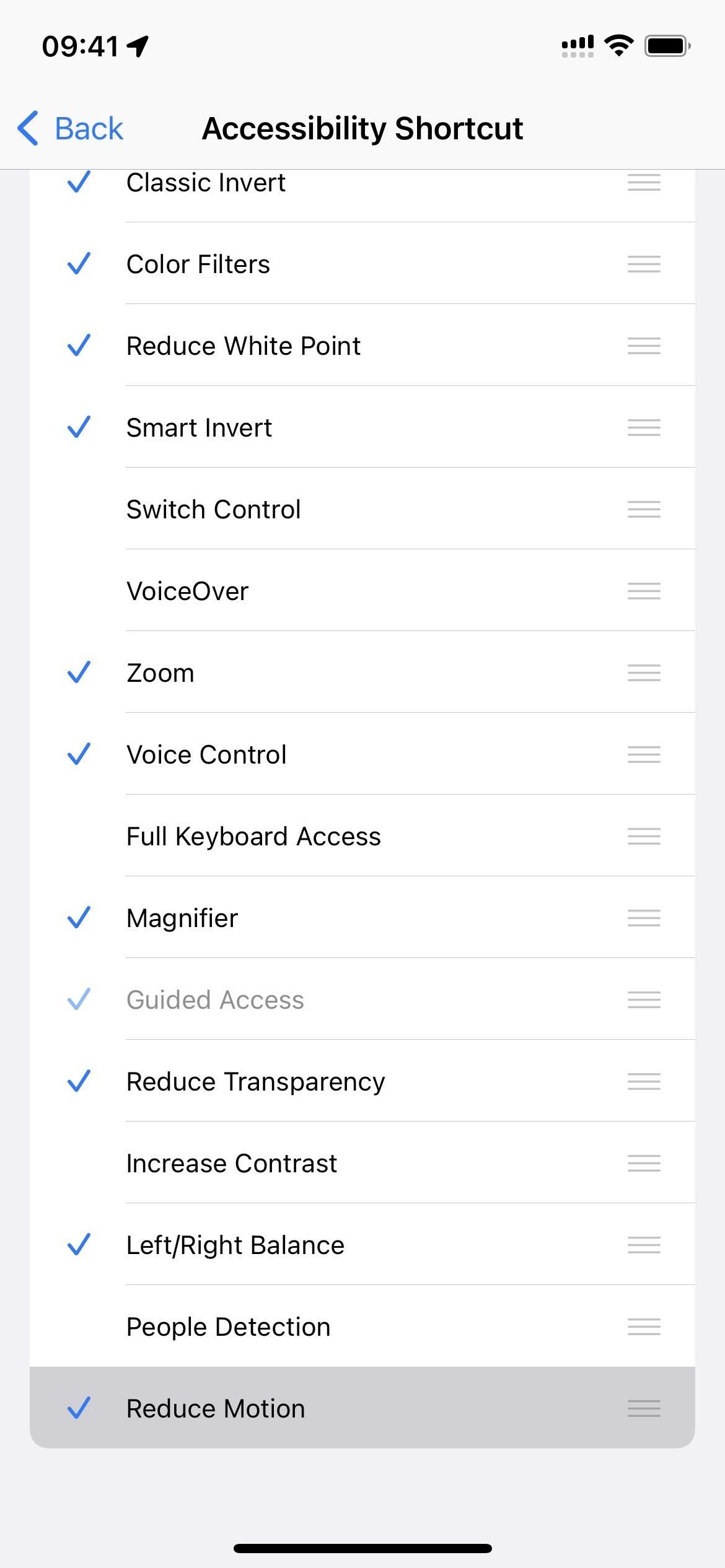
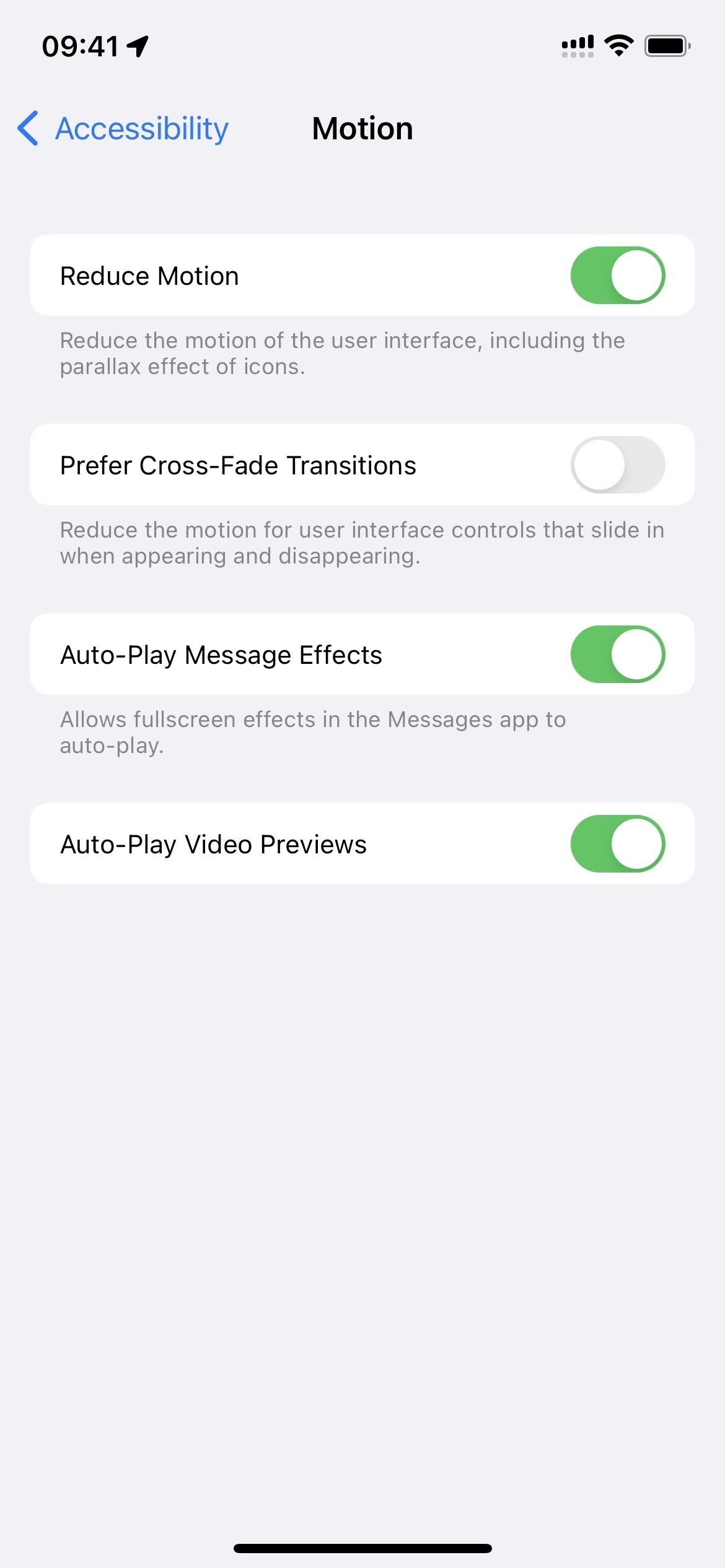
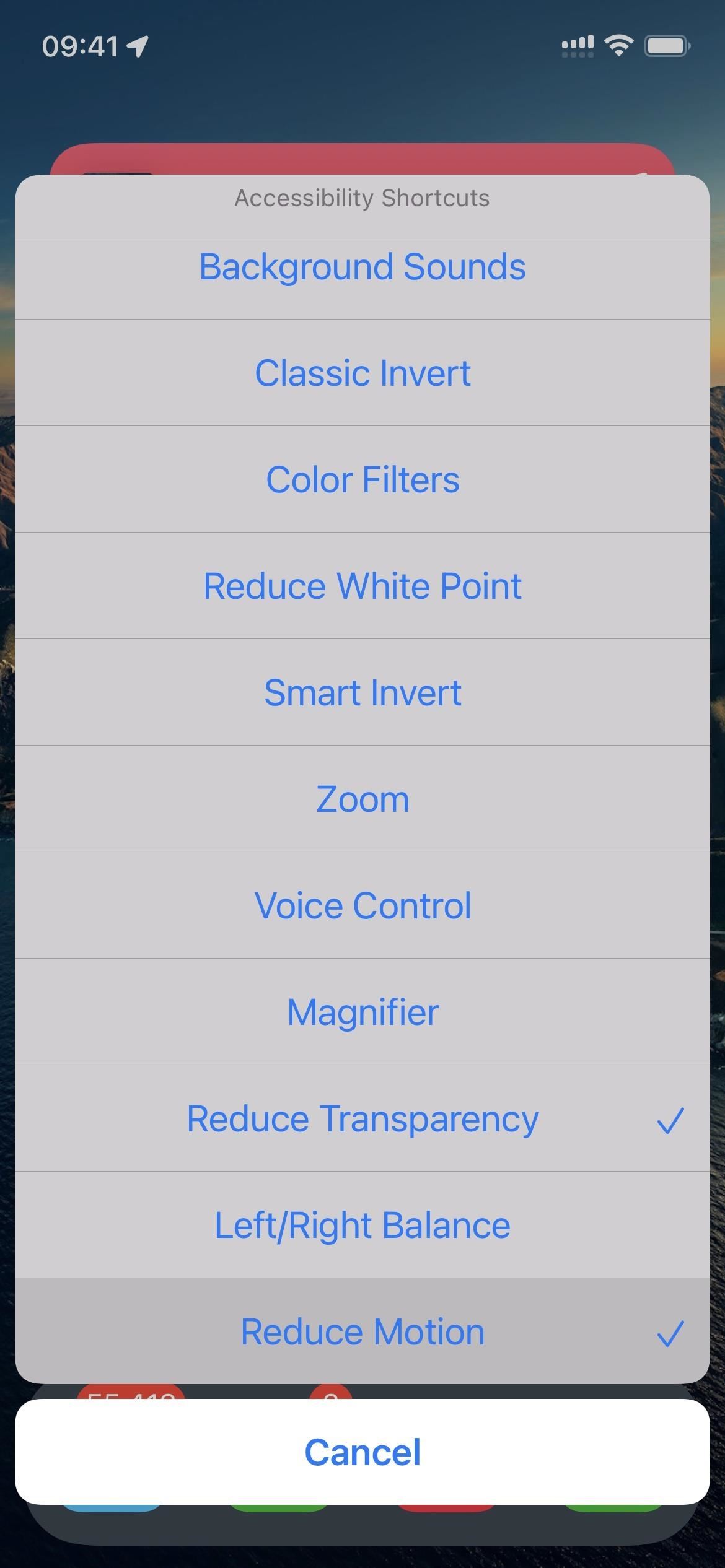



Dodaj komentarz